Este artículo es la continuación del artículo Otorgar acceso al proyecto a los miembros.
Los roles del proyecto otorgan a los miembros diferentes permisos con respecto al proyecto, los roles asignados en un proyecto solo se aplican en ese proyecto, otros no se ven afectados por estos cambios, esto le permite trabajar con su equipo en la mayoría de las condiciones. Puede decidir exactamente quién puede hacer qué y dónde. Algunos roles pueden otorgar permisos importantes a sus usuarios, así que tenga cuidado a quién le otorga los roles antes de hacerlo.
Los roles disponibles son:
- Administrador del proyecto: da acceso a todas las autorizaciones relativas al proyecto.
- Descargar archivo fuente: da la posibilidad al usuario de descargar los archivos fuente del proyecto (nubes de puntos y modelos 3D).
- Administrador de membresía: le da al usuario la capacidad de agregar nuevos miembros al proyecto y asignarles diferentes roles.
- Exportar zonas: da la posibilidad al usuario de exportar nuevas zonas desde el visor. (consulte este artículo para obtener más información sobre este beneficio)
- Importación de archivos: brinda al usuario la capacidad de importar nuevos archivos al proyecto, como nuevas nubes de puntos o modelos 3D.
- Gastar tokens: le da al usuario la posibilidad de gastar tokens en el proyecto. (consulte este artículo para obtener más información sobre tokens, cómo comprarlos y cómo usarlos)
- Administrar anotaciones: le da al usuario la posibilidad de ver la pestaña de anotaciones en la página de edición del proyecto. Tenga en cuenta que podrán modificar, eliminar e importar anotaciones. También tendrán acceso a la pestaña de resumen de anotaciones.
- Seguimiento de entrega: en un proyecto de Nota de Entrega, le da al usuario la posibilidad de validar y/o rechazar los archivos enviados al proyecto.
Primero deberá acceder a la página de edición del proyecto, puede hacerlo haciendo clic en el ícono de ajustes ubicado en la parte superior de cada proyecto en la página "Proyectos". Tenga en cuenta que es posible que no pueda acceder a la página de edición de cada proyecto, ya que dependerá de sus permisos para ese proyecto. Es posible que tampoco pueda ver todos los cuadros en esta página, ya que esto dependerá nuevamente de sus permisos. Tenga en cuenta que es posible que no se le permita ver esta pestaña según su calificación en el grupo o su función en el proyecto.
Primero deberá ir a la pestaña Permisos y uso compartido privado, allí encontrará 2 cuadros, en este artículo nos centraremos en el de la derecha llamado "Asignar roles de proyecto".
En el lado izquierdo del cuadro, puede ver una lista de todos los miembros que tienen acceso al proyecto pero a los que no se les ha otorgado acceso al rol seleccionado actualmente.
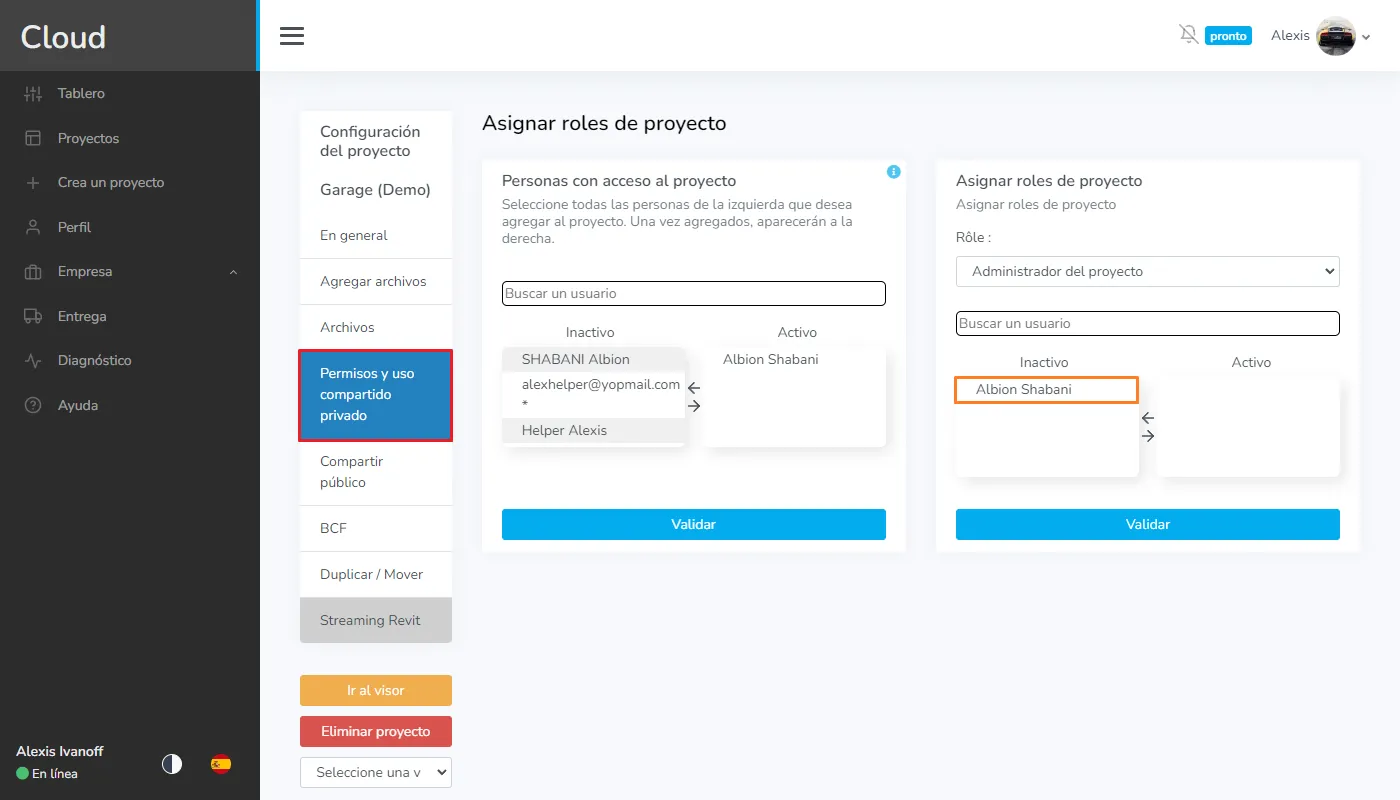
Para seleccionar la función que desea asignar al usuario, simplemente haga clic en la selección en la parte superior del cuadro y elija una función de la lista. Luego haga clic en cada usuario en el lado izquierdo del cuadro al que desea asignar el rol, luego desaparecerán del lado izquierdo y aparecerán en el lado derecho con un color amarillo, esta es solo una forma de saber quién tiene acaba de ser movido en caso de que desee deshacer la acción. Valide para guardar sus cambios.
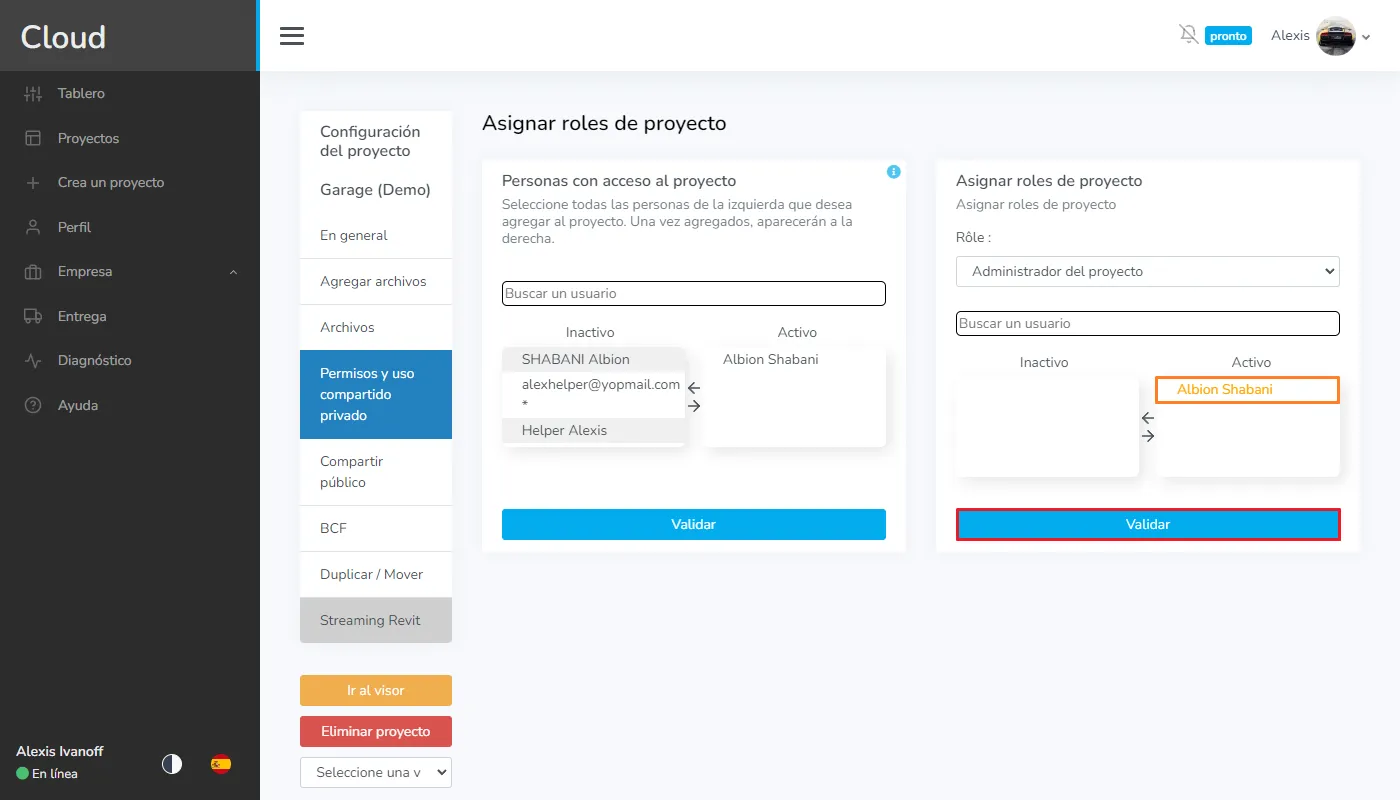
Una vez que haya transferido a todos los miembros deseados, simplemente haga clic en el botón "Validar" para guardar los cambios. Tenga en cuenta que esta acción puede funcionar en ambos sentidos si desea eliminar un rol de un usuario, simplemente haga clic en él en el lado derecho, se enviará al lado izquierdo y el usuario perderá ese rol y los permisos que lo acompañan.
El miembro que movió ahora está a la derecha, una señal de que tiene este rol.
En caso de problema o dificultad, no dude en ponerse en contacto con el equipo de la plataforma.